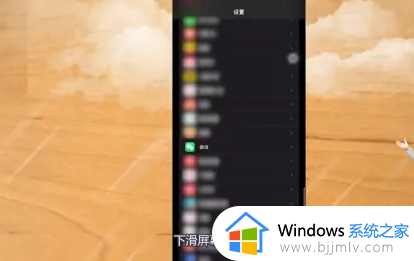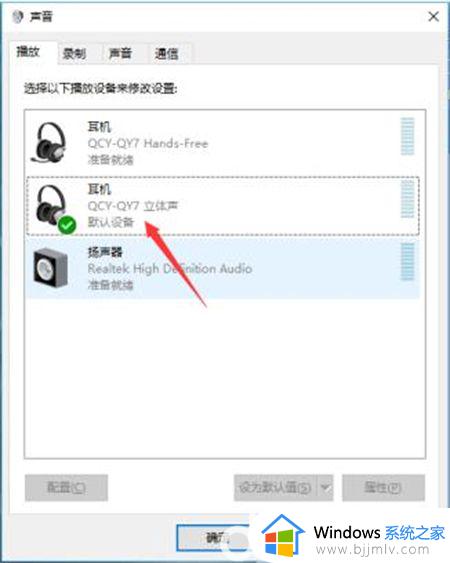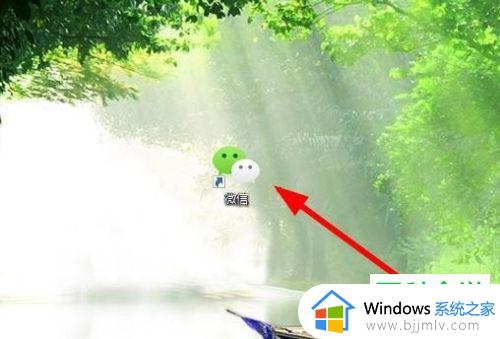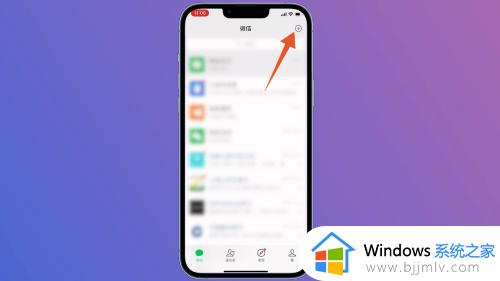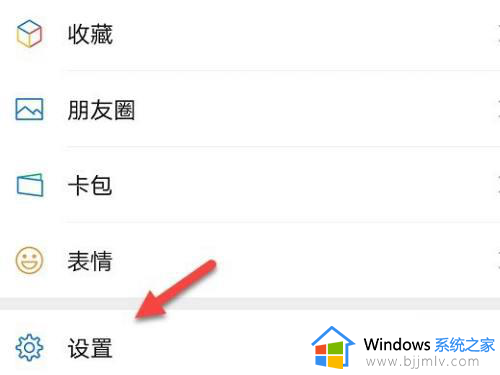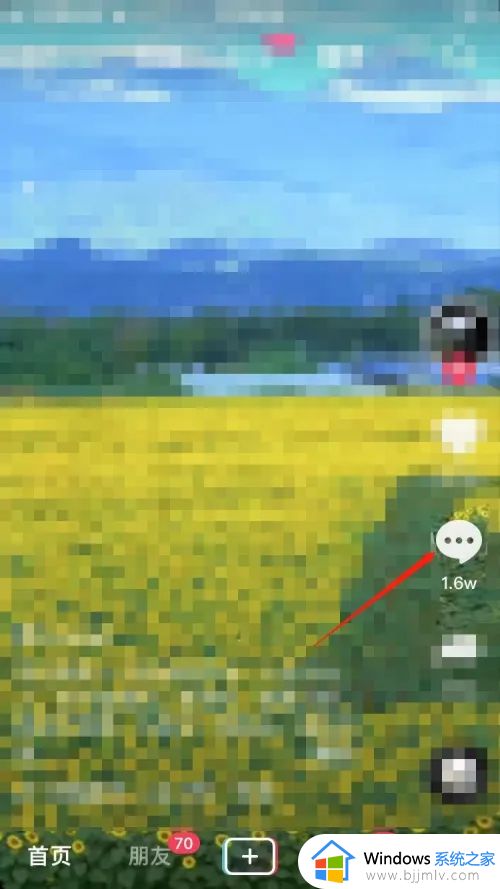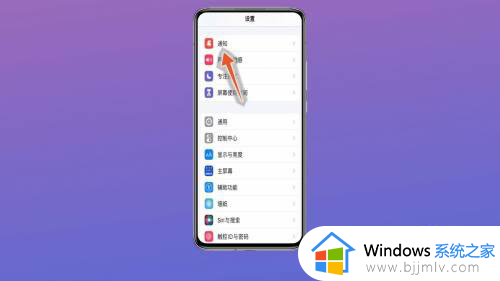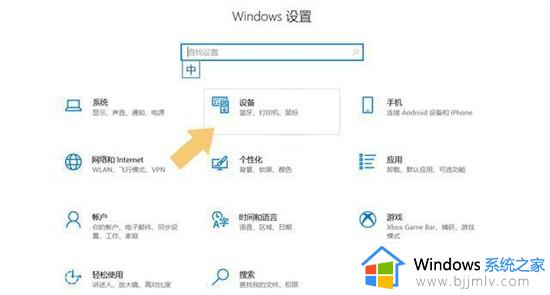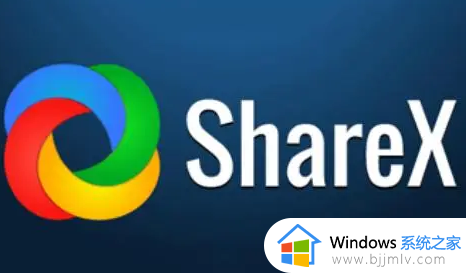手机锁屏情况下微信语音来电不响怎么回事 手机锁屏后微信来电没声音如何解决
更新时间:2024-01-22 16:33:09作者:qiaoyun
在使用微信的时候,如果有好友发来视频或者语音通话的时候,就会出现声音提醒,然而近日有用户手机却遇到了屏幕锁时微信来电没声音的情况,这样很多电话就接不到了,对此手机锁屏情况下微信语音来电不响怎么回事呢,其实只需要在微信的设置和应用权限中设置一下即可,本文给大家介绍一下手机锁屏后微信来电没声音的解决方法。
第一种:
1、我们需要先检查一下手机是否开启了静音或者是免打扰模式。
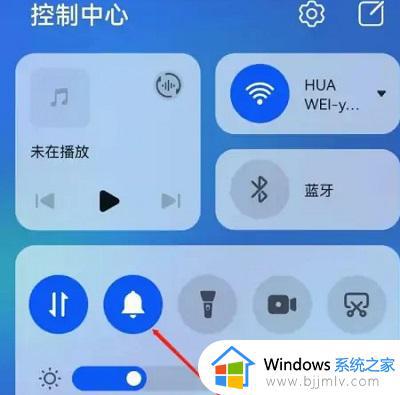
第二种:
1、首先我们打开微信。

2、点击右下角我,再点击“设置”。
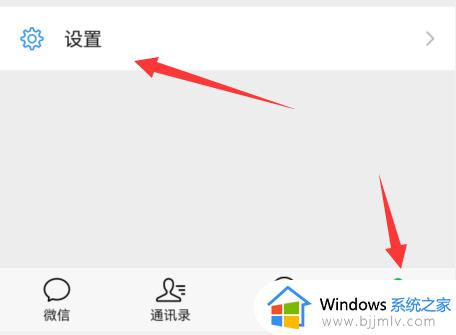
3、再去点击“新消息通知”。
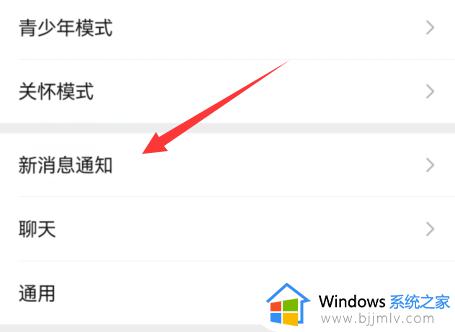
4、将“接受语音和视频通话邀请提醒”和“接收新消息通知”后面的开关打开即可。
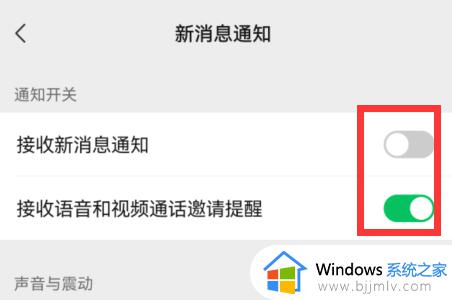
5、打开后再点击“前往系统设置”。
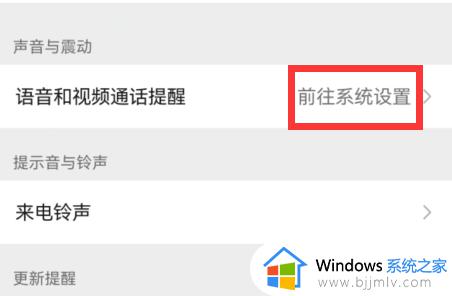
6、最后将“允许通知”开启,并勾选上锁屏通知和横幅通知选项即可。
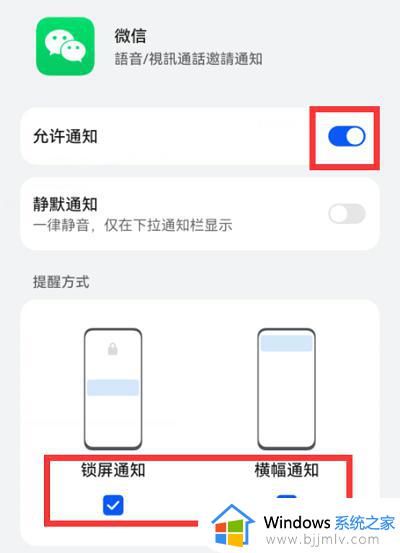
上述给大家介绍的就是屏幕锁时微信来电没声音的详细解决方法, 如果你有遇到了一样的问题,那就学习上述方法步骤来进行解决吧。